۱۰ قابلیت کاربردی هدست واقعیت مجازی آکیولس Quest 2 که باید استفاده کنید

هدستهای واقعیت مجازی آکیولس که شرکت زیر مجموعهی متا محسوب میشود، در این حوزه حرف زیادی برای گفتن دارند. در بازار ایران هدست واقعیت مجازی آکیولس Quest 2 حضور گستردهای دارد و در این مطلب میخواهیم به ۱۰ قابلیت کاربردی آن بپردازیم که البته تقریبا تمام این قابلیتها را با نسل قبلی هم میتوانید استفاده کنید.
واقعیت ترکیبی
دوربینهای بیرونی هدستهای سری Quest در ابتدا صرفا برای ردیابی محیط اطراف طراحی شده بودند اما اکنون میتوان از این دوربینها برای اپهای واقعیت ترکیبی استفاده کرد. این یعنی برای برخی اپها، میتوانید اشیاء واقعی را راهی دنیای واقعیت مجازی کنید. اپهایی مانند PianoVision به شما اجازه میدهند پیانوی واقعی را در محیط واقعیت مجازی بنوازید و با این کار به مرور زمان در این زمینه حرفهایتر شوید.
میانبر برای استفاده از دوربینها

اگر حین استفاده از هدست واقعیت مجازی آکیولس Quest 2 و نسل قبلی آن باید فورا در مثلا محیط خانه جایی بروید، بدون اینکه هدست را بردارید میتوانید با دوبار ضربه بر بخش کناری قابلیت Passthrough را فعال کنید. با این کار محیط کار اطراف را با دوربینهای موجود در بدنه مشاهده خواهید کرد. البته منظرهای که از طریق این دوربینها مشاهده میکنید در ابتدا کمی عجیب به نظر میرسد ولی خیلی زود به آن عادت میکنید. در ضمن این مشخصه به طور پیشفرض فعال نیست و باید با مراجعه به بخش تنظیمات آن را فعال کنید.
ردیابی حرکات دست
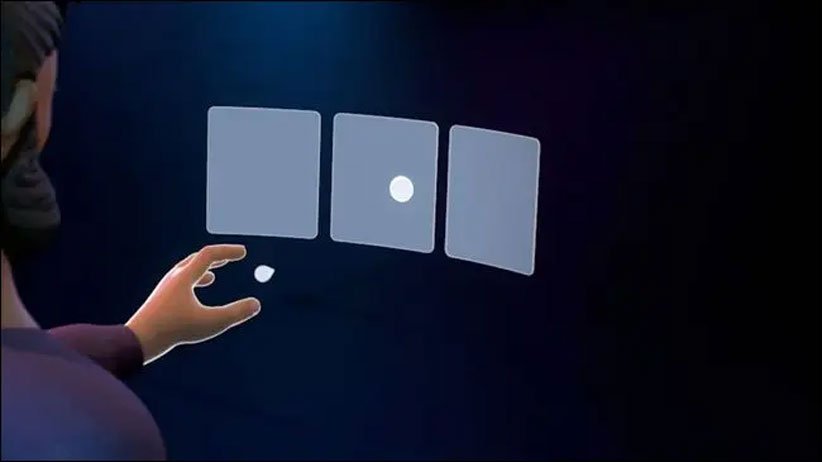
کنترلرهای لمسی که همراه با هدستهای Quest ارائه میشوند عالی هستند، اما میتوانید به طور کامل آنها را کنار بگذارید و فقط از دستهای خود برای گشتوگذار در محیط رابط کاربری و اجرای چند بازی استفاده کنید. بعد از فعالسازی ردیابی دست در بخش تنظیمات، میتوانید ببینید که برای برخی برنامهها مانند مرورگر وب یا سرویسهای استریمینگ، بدون استفاده از کنترلر با تجربه کاربری بهتری روبرو میشوید.
تجربهی واقعیت مجازی با کامپیوتر

یکی از مهمترین مزایای هدستهای سری Quest این است که برای بهرهگیری از آن، نیازی به سیستم جداگانه ندارید و تمام پردازشها درون خود گجت صورت میگیرد. با این حال اگر یک کامپیوتر شخصی قدرتمندی دارید یا میخواهید چنین سیستمی خریداری کنید، میتوانید هدست Quest را به آن وصل کنید تا تجربهی جذابتری را پشت سر بگذارید.
این قابلیت link نام دارد و خوشبختانه به سادگی میتوانید هدست موردنظر را به کامپیوتر خود وصل کنید. سپس برای برقراری ارتباط باید از کابل USB-C یا وایفای داخلی بهره ببرید.
رفرش ریت بالا
این قابلیت مختص هدست واقعیت مجازی آکیولس Quest 2 است و نسل قبلی آن از چنین مشخصهای پشتیبانی نمیکند. همانطور که احتمالا میدانید، این هدست به طور پیشفرض رفرش ریت ۹۰ هرتز را ارائه میدهد. اگرچه چنین قابلیتی برای ارائهی یک تجربهی روان و جذاب کافی است، اما نمایشگر درون هدست در حقیقت میتواند رفرش ریت بیشتری را ارائه کند. برای این کار باید حالت رفرش ریت ۱۲۰ هرتزی را در بخش Experimental Features فعال کنید که از طریق تنظیمات میتوانید این گزینه را پیدا کنید.
با وجود اینکه با فعالسازی این مشخصه عمر باتری کاهش پیدا میکند، ولی در عوض برخی بازیها میتوانند از این رفرش ریت بیشتر استفاده کنند. همچنین اگر هدست خود را با کابل به کامپیوتر وصل میکنید، پس دیگر نگرانی بابت عمر باتری هم نخواهید داشت.
پشتیبانی از سایر کیبوردها و کنترلرها

در کنار پشتیبانی از بیشتر کیبوردهای بلوتوثی، برای هدست خود میتوانید از برخی کنترلرها مانند کنترلر نسل جدید ایکسباکس استفاده کنید. با این کار برای برخی بازیها میتوانید حرفهایتر ظاهر شوید.
فعالیتهای ورزشی

برای هدستهای Quest اپهای بسیار خوبی در زمینهی فعالیتهای ورزشی ارائه شده است. یکی از قابلیتهای مفید این هدستها Oculus Move نام دارد که به زبان ساده دادههای خوبی را در زمینهی فعالیتهای صورت گرفته ارائه میدهد. همچنین خوشبختانه میتوانید این اطلاعات را با اپ Apple Health به اشتراک بگذارید که در آیفون و اپل واچ مورد استفاده قرار میگیرد.
فرمانهای صوتی
گشتوگذار در محیط رابط کاربری Quest بسیار راحت و ساده است اما مانند گوشیهای هوشمند، برای این هدستها هم میتوانید از دستورات صوتی برای انجام کارهای مختلف استفاده کنید. ابتدا باید راهی منوی تنظیمات سریع یا بخش تنظیمات شوید و این قابلیت را فعال کنید. سپس با گفتن Hey Facebook قادر به بهرهگیری از فرامین صوتی متفاوتی برای کارهای مختلفی هستید. با کمی جستجو در اینترنت میتوانید لیستی از تمام فرمانهای صوتی این هدستها را مشاهده کنید.
ضبط ویدیو هنگام قرار دادن خود در محیط واقعیت مجازی
اگرچه میتوانید چیزی که در محیط واقعیت مجازی میبینید را به اپ Meta منتقل کنید تا دیگران هم قادر به مشاهدهی آن باشند، اما از طرف دیگر قادر به قرار دادن خود در محیط واقعیت مجازی و ضبط این آن به صورت ویدیو هم هستید. تعدادی از آیفونها و بیشتر گوشیهای اندرویدی و همچنین برخی بازیها از این مشخصه پشتیبانی میکنند ولی در کل اگر شرایط این کار را دارید، میتوانید ویدیوهای جذاب و سرگرمکنندهای را ضبط کنید.
استریم کردن محتوا به تلویزیون

استریم کردن محتوا به اپ Meta تا حدی مفید است ولی اگر مثلا میخواهید در خانه محیط بازی را برای گروه بیشتری از افراد نمایش دهید، باید بگوییم که میتوانید محتوای در حال نمایش در هدست واقعیت مجازی آکیولس Quest 2 را از طریق کرومکست یا تمام ابزارهای سازگار با کرومکست به تلویزیون منتقل کنید.
هزاران مهندس شاغل در شرکت متا همواره روی ویژگیهای جدیدی برای هدستهای واقعیت مجازی این شرکت کار میکنند. از سوی دیگر باید به تلاش توسعهدهندگان برای افزایش امکانات و جذابیتهای بازیها و اپلیکیشنها اشاره کنیم. بنابراین روزبهروز شاهد امکانات و ویژگیهای جذابتری برای این نوع هدستها خواهیم بود.
منبع: How To Geek


